Distribuer un instantané d’un rapport d’outil unique de projet
Objectif
Distribuer un instantané d’un rapport de projet.
Éléments à considérer
- Permissions d'utilisateur requises :
- Pour distribuer un instantané : l’utilisateur doit être un administrateur de la compagnie. Mais si le créateur d’un rapport est inactif, un nouveau calendrier de distribution ne peut pas être défini.
- Pour distribuer un instantané d’un rapport que vous avez créé, permissions de niveau « Standard » ou supérieures sur l’outil Création de rapports Project 360.
- Information supplémentaire :
- Vous ne pouvez voir et distribuer que les rapports que vous avez créés.
Étapes
Distribuer un rapport de projet personnalisé
- Accédez à l’outil de création de rapports Project 360 .
- Cliquez sur le nom du rapport personnalisé que vous souhaitez distribuer.
- Cliquez sur Distribuer l’instantané dans le volet de droite.
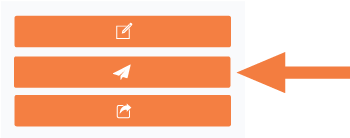
- Dans le champ Destinataires , recherchez et sélectionnez les utilisateurs auxquels vous souhaitez envoyer le rapport personnalisé par courriel.
- Dans le menu déroulant Envoyer en tant que , sélectionnez PDF ou Excel.
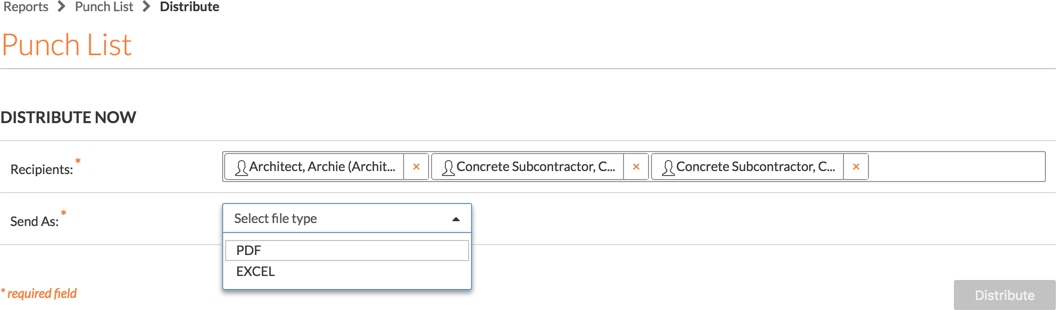
- Cliquez sur Distribuer.
Programmer une distribution
- Accédez à l’outil de création de rapports Project 360 .
- Cliquez sur le nom du rapport personnalisé pour lequel vous souhaitez planifier une distribution.
- Cliquez sur Distribuer l’instantané.
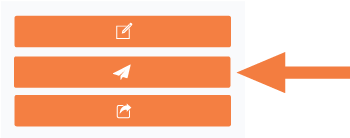
- Cliquez sur le carat à côté de Programmer la liste de distribution.
- Dans le menu déroulant, sélectionnez les utilisateurs auxquels vous souhaitez envoyer le rapport personnalisé par courriel.
- Dans le menu déroulant Envoyer en tant que , sélectionnez PDF ou Excel .
- Sélectionnez l'une des options suivantes dans le menu déroulant Fréquence :
- Quotidien
- Quotidien (en semaine seulement)
- Hebdomadaire
- Mensuel
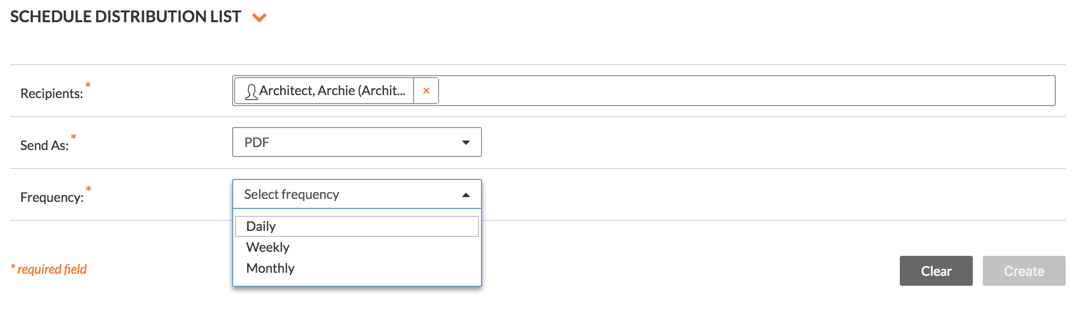
- Sélectionnez les options dans la section Paramètres pour planifier la distribution du rapport en fonction de votre sélection de fréquence .
- Cliquez sur Créer.
Remarque : La création d’un échéancier de distribution ne garantit pas la distribution. Voir Éléments à prendre en compte pour les permissions requises.

